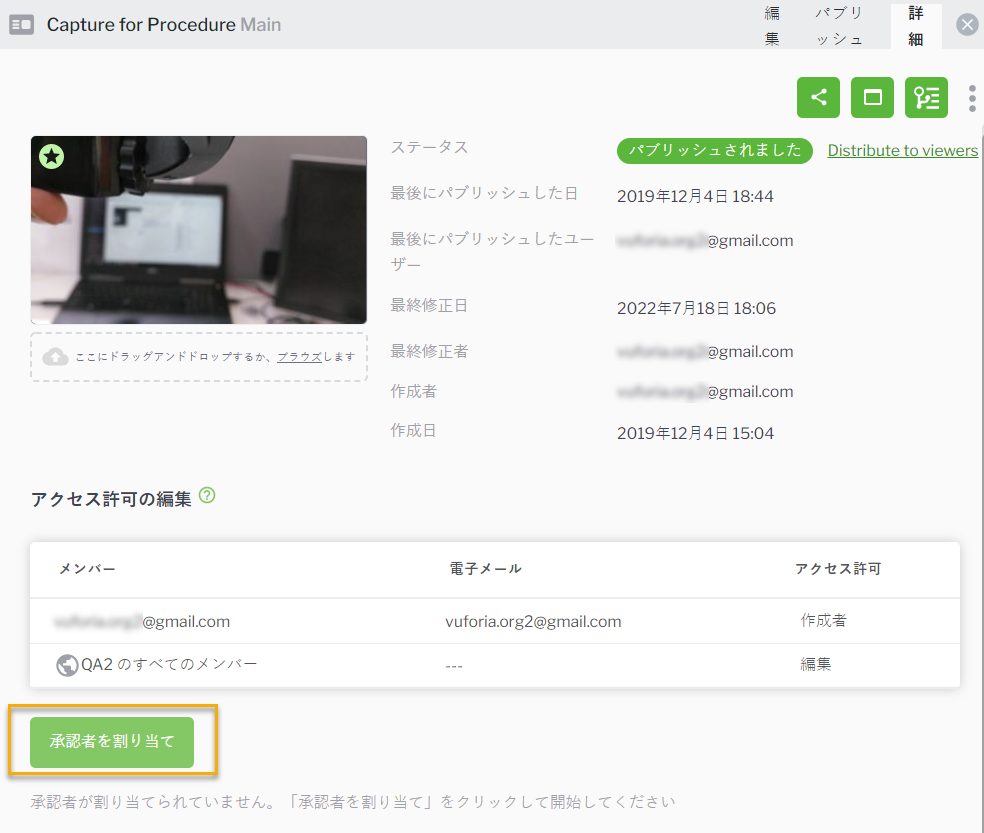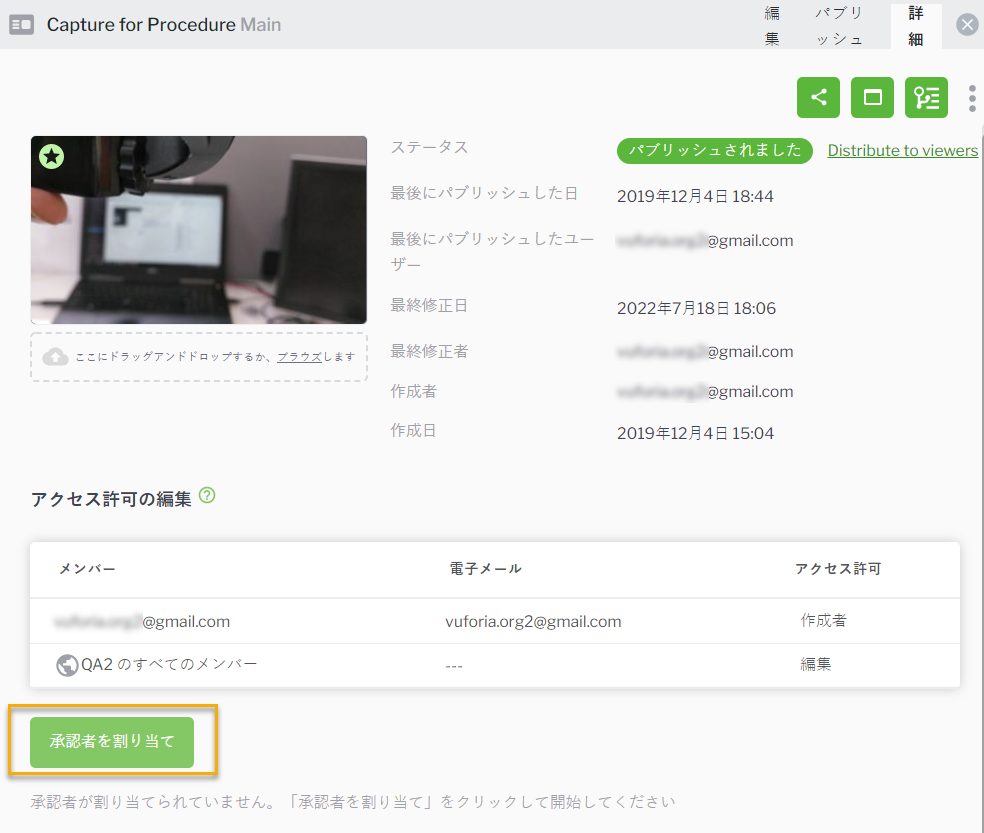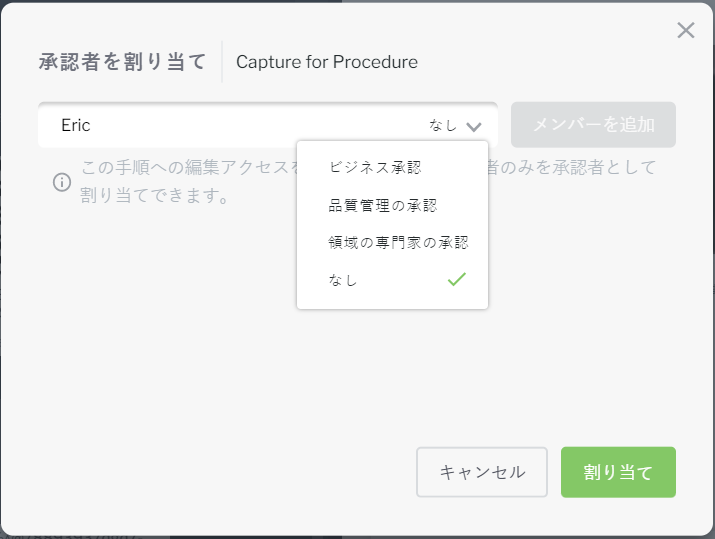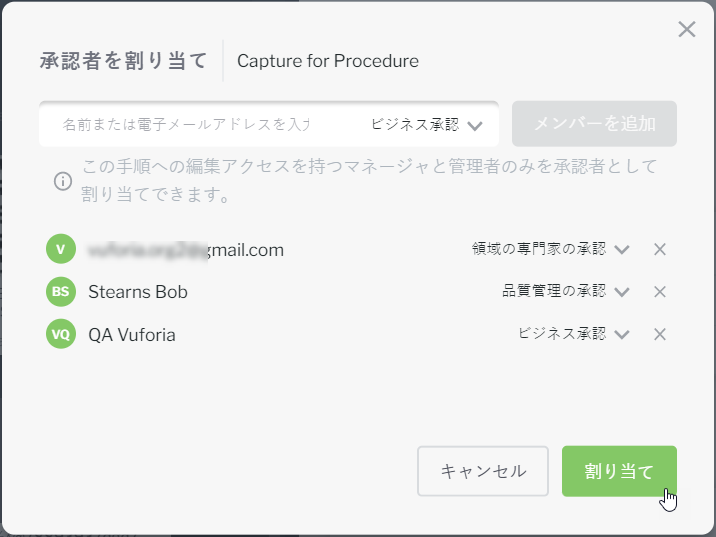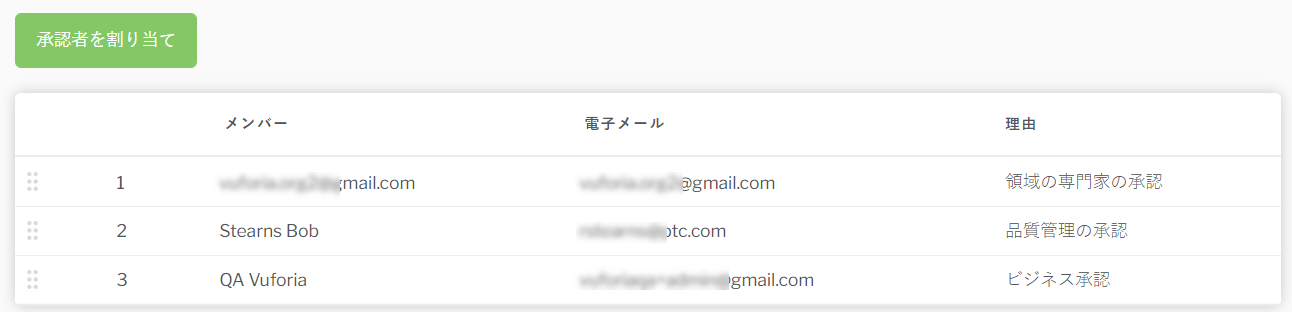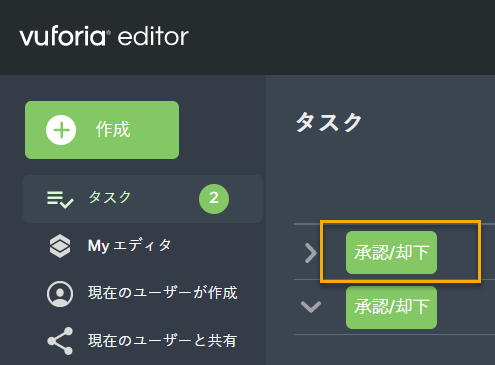承認ワークフローの作成またはキャンセル
自動的にパブリッシュする前に、承認ワークフローを作成してレビュー用の手順をルーティングします。
以下に、承認ワークフローを作成する際に留意すべき点をいくつか示します。
• ユーザーが 1 つの手順で承認者として割り当てられると、そのユーザーは将来のバージョンの承認者として残ります。割り当てられた承認者のリストは、必要に応じていつでも編集できます。
• 手順で割り当てられた承認者のリストを編集しても、その手順の保留中のリリース候補の承認者は修正されません。
• 自分が作成したすべての承認ワークフローは、「タスク」ページに表示されます。
• 完了または却下された承認ワークフローの
ステータスと詳細を、
「バージョンおよび履歴」テーブルから表示できます。
承認ワークフローの作成
1. 手順の「詳細」タブに移動し、「承認者を割り当て」をクリックします。
2. 承認者として追加するユーザーの名前を入力します。割り当てられた承認者は、その手順に対する編集アクセス権を持つマネージャ、または管理者である必要があります。
ユーザーを見つけて選択した後で、そのユーザーに割り当てる承認のタイプを選択することもできます。特定の承認タイプが必要でない場合は、「承認」を選択します。
3. 「メンバーを追加」をクリックします。承認ワークフローには 20 人までの承認者をサーチして追加できます。
4. すべての承認者を追加したら、「割り当て」をクリックします。
5. 「詳細」タブの承認ワークフローテーブルに、新しい承認者が表示されます。
| 割り当てられた承認者のリストは、「承認者を割り当て」をクリックしていつでも編集できます。 |
6. この後、移動アイコン (

) を使用して、必要に応じて承認者のリストを順序変更できます。
| 承認ワークフローの最後のユーザーは、手順をパブリッシュしたユーザーとしてリストされます。 |
7. 次に、「パブリッシュ」タブに移動し、「承認依頼を送信」をクリックします。
8. 「新規リリース」ウィンドウが表示されます。「説明」フィールドに新規リリースの説明を入力し、「送信」をクリックします。
9. 承認ワークフローが開始されると、新しい
リリース候補が作成され、ワークフローの最初のユーザーの
「タスク」タブに通知アイコンが表示されます。
「タスク」ページに移動すると、新しいタスクが表示され、
手順を承認または却下できるようになります。
| すべての承認者は、自動的にパブリッシュされる前に、手順を順次承認する必要があります。 |
承認ワークフローのキャンセル
ワークフローが完了する前に、承認ワークフローの作成者または管理者はワークフローをいつでもキャンセルできます。承認をキャンセルするには、次のいずれかの方法を使用します。
キャンセルする場所... | 説明 |
手順の「パブリッシュ」タブ | 手順の「パブリッシュ」タブに移動し、「承認をキャンセル」をクリックします。 |
「タスク」ページ | 承認ワークフロータスク行を右クリックし、「承認をキャンセル」を選択します。 |
承認がキャンセルされると、バージョン番号がマイナーバージョンに下げられます。たとえば、4.0 の代わりに 3.1 になります。
承認ワークフローのキャンセルが必要になる理由として、以下のような場合があります。
• 作成者が追加の変更を行う必要がある
• 誤った承認者が割り当てられた
• 割り当てられた 1 人以上の承認者が承認/却下できず、ルーティングが停止した